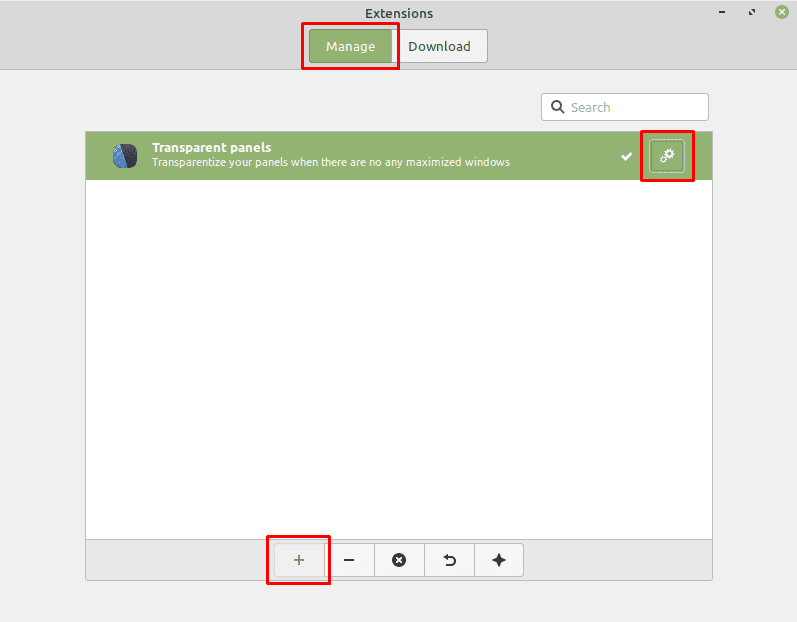Linux Mint zawiera zestaw wbudowanych funkcji, istnieje jednak wiele sposobów na rozszerzenie tej funkcjonalności. Najbardziej oczywistym sposobem na dodanie większej liczby funkcji do systemu operacyjnego jest zainstalowanie większej ilości oprogramowania, jednak Linux Mint ma kilka zestawów narzędzi, które można również zainstalować: biurka, aplety i rozszerzenia.
Biurka to małe narzędzia, które pojawiają się na pulpicie, dostarczając dodatkowych informacji, takich jak prognoza pogody. Aplety są podobne, ale są umieszczane na dolnym pasku ekranu, a nie na pulpicie. Rozszerzenia zmieniają ogólne zachowanie Linux Mint i są na ogół nieco drobnymi zmianami graficznymi. Aby dodać rozszerzenie, naciśnij klawisz Super, a następnie wpisz „Rozszerzenia” i naciśnij Enter.
Wskazówka: Klucz „Super” to nazwa, której wiele dystrybucji Linuksa używa w odniesieniu do klucza Windows lub klawisza „Command” Apple, unikając jednocześnie ryzyka problemów ze znakami towarowymi.
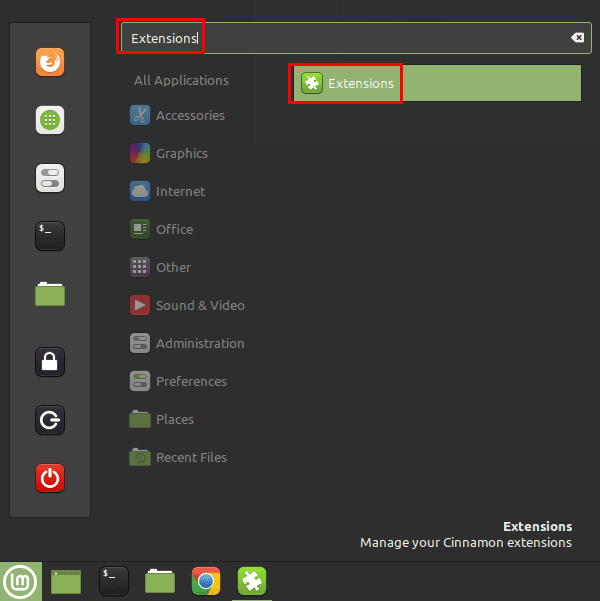
Gdy znajdziesz się w oknie rozszerzeń, przejdź do zakładki "Pobierz", ponieważ nie masz aktualnie zainstalowanych rozszerzeń do skonfigurowania. Na karcie „Pobierz” przeszukaj listę dostępnych rozszerzeń, aby zobaczyć, które chcesz zainstalować.
Jeśli u góry widzisz powiadomienie, że „Twoja pamięć podręczna jest nieaktualna”, kliknij „Tak”, aby zaktualizować listę rozszerzeń do najnowszej wersji. Jeśli chcesz ręcznie sprawdzić, czy masz najnowsze wersje, nawet jeśli nie widzisz ostrzeżenia, kliknij ikonę "Odśwież" w prawym dolnym rogu.
Możesz zobaczyć więcej informacji o rozszerzeniu, wybierając je, a następnie klikając ikonę żarówki w lewym dolnym rogu, oznaczoną „Więcej informacji”. Gdy wiesz, że chcesz użyć rozszerzenia, kliknij odpowiedni przycisk pobierania, aby je zainstalować.
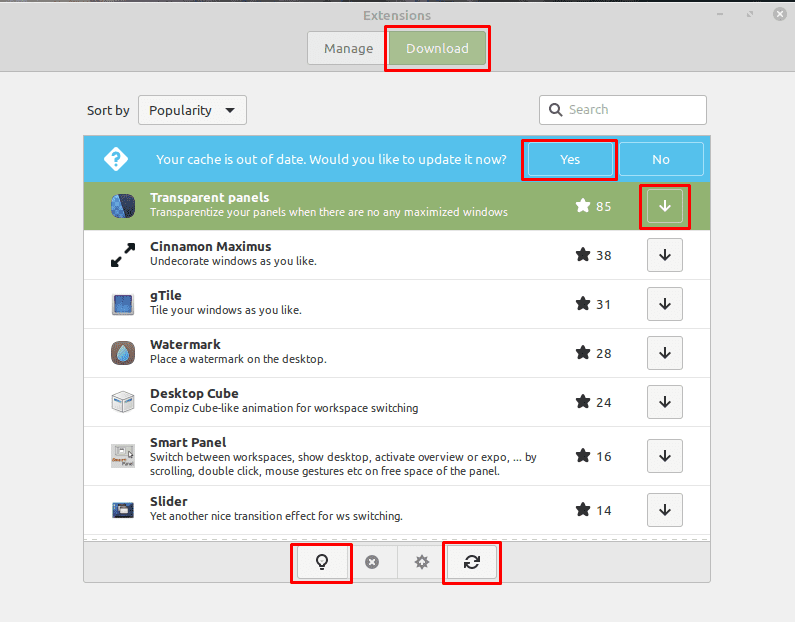
Po zainstalowaniu jednego lub więcej rozszerzeń wróć do karty "Zarządzaj". Aby włączyć zainstalowane rozszerzenie, wybierz je, a następnie kliknij przycisk "Dodaj" w lewym dolnym rogu. Większość rozszerzeń ma zestaw opcji, które można skonfigurować, klikając odpowiednią ikonę koła zębatego po prawej stronie. Możesz skonfigurować opcje rozszerzenia tylko wtedy, gdy jest ono aktywne.